Žijeme ve světě multi-gadgetů, kde se jedna osoba neustále pohybuje mezi zařízeními a mezi nimi jsou roztroušeny soubory. Jsou chvíle, kdy potřebujete některé sady souborů, které existovaly v jiném zařízení, které používáte. Potřebujeme bezproblémové způsoby přesouvání souborů mezi zařízeními. Pokud žijete v ekosystému Apple, existuje několik způsobů, které můžete použít, abyste se ujistili, že máte soubory, které potřebujete na zařízení, které máte k dispozici.
Zde jsou nejlepší způsoby sdílení souborů mezi zařízeními iPhone, iPad a Mac
1. AirDrop
První možností, kterou byste měli zkusit, je použít nativní řešení společnosti Apple pro přenos souborů mezi zařízeními: AirDrop. Základním předpokladem AirDropu je, aby sdílení souborů mezi blízkými zařízeními bylo stejně snadné jako přetahování souborů na osoby / zařízení v seznamu AirDrop.
Nejdříve se však ujistěte, že obě zařízení podporují funkci AirDrop.
- V počítači Mac přepněte do režimu Finder a otevřete nabídku Go . Možnost AirDrop ( Command + Shift + R ) naleznete na podporovaných zařízeních.

- Na zařízení se systémem iOS posuňte nahoru a otevřete Command Center . Pokud je zařízení podporováno, zobrazí se ikona AirDrop.

Tato funkce je také omezena vaším hardwarovým modelem. Starší model Mac před rokem 2012 nemusí být schopen používat AirDrop, i když jej software podporuje.
Chcete-li odesílat položky z počítače Mac, přetáhněte soubory na jednu z osob / zařízení zobrazených v okně AirDrop.

Pokud chcete odesílat soubory ze zařízení se systémem iOS, použijte možnost Sdílet . Poté vyberte cíl.

2. Handoff
Handoff je součástí funkce Continuity, která spojuje všechna zařízení v ekosystému Apple. Handoff vám umožňuje pracovat na dokumentu, e-mailu nebo zprávě na jednom zařízení a pokračovat v práci v jiném zařízení. Handoff pracuje s aplikacemi Apple, jako je Mail, Safari, Mapy, Zprávy, Připomenutí, Kalendář, Kontakty, Stránky, Čísla a Keynote; s přidáním některých aplikací třetích stran.
Chcete-li použít funkci Handoff, musí být všechna kompatibilní zařízení připojena ke stejné síti WiFi a musí být zapnuta funkce Bluetooth. Můžete vidět, zda existuje práce, kterou můžete pokračovat z jiného zařízení, když se podíváte na malé logo Handoff na ikonu aplikace.

Handoff není přesně pohybující se soubory mezi Mac a iOS zařízeními, ale pokud je vaším cílem přesunout soubory, je pokračovat v práci, pak se Handoff vejde na účet. Podobně jako AirDrop, tato funkce není podporována před-2012 Mac.
3. Sdílení souborů iTunes
Dalším nativním způsobem sdílení souborů mezi systémy Mac a iOS je sdílení souborů iTunes. Tato metoda může být méně výhodná ve srovnání s jinými metodami, protože vyžaduje připojení zařízení iOS k počítači Mac pomocí kabelu. Je však také rychlejší a stabilnější, protože žádné bezdrátové připojení dnes nemůže zvýšit rychlost a stabilitu kabelového připojení.
Chcete-li používat sdílení souborů iTunes, musíte otevřít iTunes a připojit zařízení iOS pomocí kabelu, který je s ním dodán. Poté vyberte připojené zařízení ze seznamu zařízení, vyberte postranní panel Aplikace a přejděte na dolní část hlavního panelu.

Zde můžete vidět všechny kompatibilní aplikace pro sdílení souborů a můžete do nich přidávat soubory nebo je stahovat na místní pevný disk vašeho počítače Mac.
4. E-maily, zprávy a další chat
Méně špičkový způsob přesunu souborů mezi zařízeními je pomocí e-mailů. Soubory můžete připojit k e-mailu, který posíláte z jednoho zařízení, a otevřít e-mail a stáhnout přílohy na jiném zařízení. Je to méně jednoduché a méně praktické; ale metoda je snadná, přístupná prakticky komukoliv, a to dělá práci.
Variace této metody je posílání souborů na sebe pomocí Zpráv Apple nebo jiných Instant Messengers jako WhatsApp a Telegram. Moderní IM se vyvinuly na pokročilý systém zasílání zpráv, který je schopen posílat různé typy souborů. Některé - stejně jako telegram - dokonce tuto funkci využívají přidáním funkcí, jako je šifrování a samo destrukční přílohy.

Existují však omezení pro používání souborů IM k odesílání souborů. První je o typu souboru. Většina IM omezuje funkci na mediální soubory, jako jsou obrázky, zvuky a videa. Dalším omezením je velikost souboru, která obvykle není nikde blízko 100 Mb.
5. Aplikace pro komunikaci v týmu
Mnozí technologové tvrdili, že další vývoj komunikační metody bude ve formě systémů pro týmovou komunikaci, jako je Slack, Quip a Hipchat. Díky tomu, že tyto služby jsou nabízeny jako příští generace, je jejich schopnost integrovat další služby do vlastních potřeb a přizpůsobit je tak, aby odpovídaly potřebám uživatelů.
Pokud například uživatel potřebuje schopnost distribuovat soubory jiným členům týmu, může snadno integrovat funkci Dropbox, ukládat soubory do úložiště Dropbox a sdílet odkaz na člena týmu. Vše se provádí jediným kliknutím.
Toto nastavení je ideální pro naši potřebu přesouvat soubory mezi Mac a iPhone. Soubory můžete posílat pomocí jedné z aplikací pro komunikaci v týmu ve svém počítači Mac a otevřít je pomocí stejné aplikace v iPhonu nebo iPadu nebo v jiném počítači Mac, nebo v jiných počítačích / miniaplikacích s různými operačními systémy, protože tyto aplikace pracují na více platformách.

6. Sdílení aplikací
Tam jsou také aplikace, které jsou speciálně postaveny tak, aby překonaly mezeru mezi Mac a iOS. Tyto aplikace pro sdílení jsou ideální pro přesun souborů mezi těmito zařízeními. Obvykle vyžadují, aby uživatelé připojili všechna zařízení ke stejné síti WiFi / Bluetooth. Poté uživatel získá lokální adresu URL, otevře ji v prohlížeči a použije ji k přetažení souborů mezi připojenými zařízeními.
Příklady takových aplikací jsou zdarma DeskConnect a Scribe. Obě aplikace vyžadují instalaci aplikace pro stolní počítače a mobilní aplikace v každém zařízení, které chcete připojit. DeskConnect nevyžaduje, aby zařízení měla přímé připojení ke stejné síti, a bude fungovat i v případě, že zařízení budou oddělena. Scribe používá technologii Bluetooth LE - která je rychlá a spotřebovává velmi nízkou spotřebu - pro připojení zařízení. Před použitím Scribe se ujistěte, že vaše zařízení tuto technologii podporují.

7. Cloud Storage Services
Mrakové úložiště nemusí představovat. Technologie pro ukládání a sdílení souborů na vzdáleném serveru je s námi již nějakou dobu, že téměř všichni, kdo používají digitální technologie, jsou s ní již obeznámeni. Způsob, jak používat cloudové úložiště pro přesun souborů mezi zařízeními, je zřejmý: soubory uložíte v cloudu na jednom zařízení a soubor si stáhnete na jiné zařízení.
Zatímco všichni jsou obeznámeni s Dropboxem, Boxem, Diskem Google, Microsoft One Drive a dalšími podobnými službami, existuje služba s názvem Droplr, která může být také rychlým způsobem sdílení souborů. Soubory uložíte do menu Droplr a dostanete odkaz, který můžete sdílet s jinými zařízeními. Bezplatná verze bude soubory uchovávat pouze po omezenou dobu, ale to by mohlo být dobré udržet distribuci obsažených souborů.

Jaké jsou vaše oblíbené způsoby přesunu souborů mezi zařízeními Mac a iOS? Podělte se o svůj názor pomocí níže uvedeného komentáře.

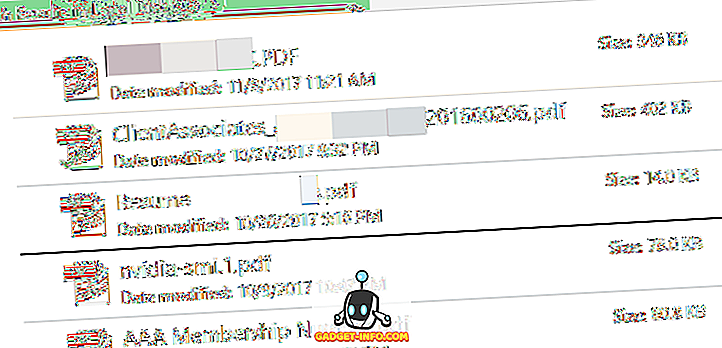
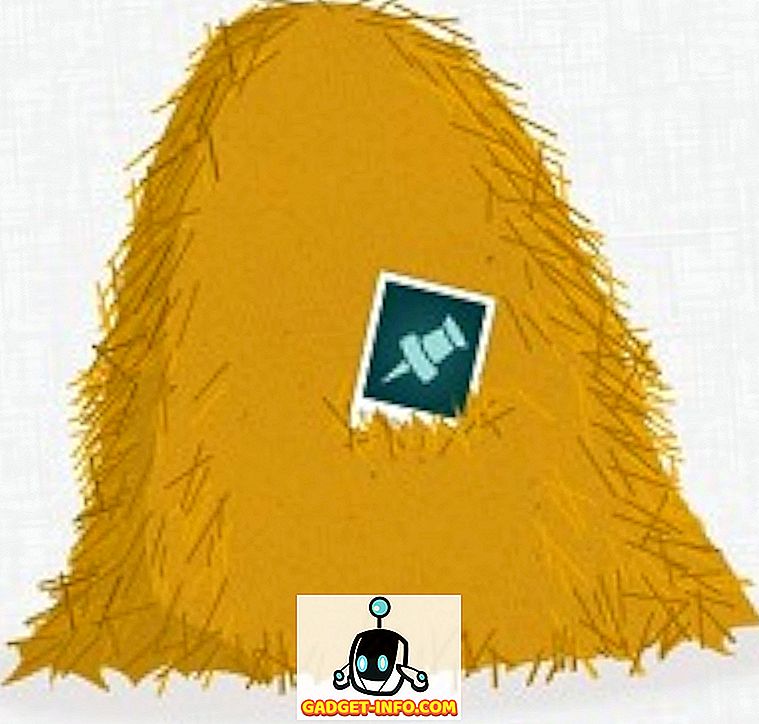
![Parodie sociálních médií [Video]](https://gadget-info.com/img/best-gallery/213/parody-social-media.jpg)





